
Capturile de ecran sunt grozave, dar uneori trebuie să creați o înregistrare video pentru a vă da seama cu adevărat. Puteți înregistra desktopul computerului, ecranul smartphone-ului sau afișajul tabletei.
Acest proces vă oferă un fișier video, cu care puteți face orice doriți. Încărcați-l pe YouTube sau trimiteți-l prin e-mail unui prieten. Puneți împreună un tutorial video sau pur și simplu surprindeți o problemă pe care o aveți, astfel încât să o demonstrați mai târziu.
Windows
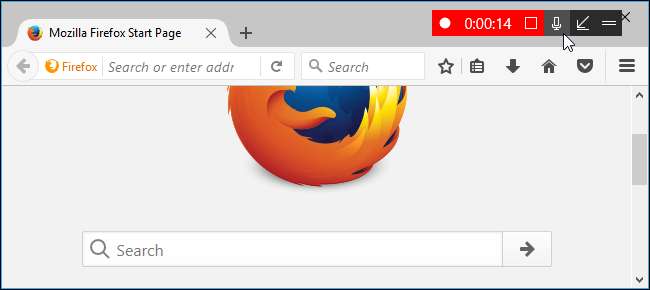
LEGATE DE: Cum să vă înregistrați desktopul și să creați un Screencast pe Windows
Windows 10 include un instrument încorporat pentru înregistrarea ecranului , deci nu este nevoie să instalați nimic - folosiți doar Instrumentul GameDVR pentru a crea o înregistrare rapidă pe desktop. Nu lăsați numele să vă păcălească: GameDVR poate înregistra orice aplicație, chiar dacă nu este un joc.
Pentru screencasts mai avansate (sau pentru utilizatorii de Windows 7), vă recomandăm OBS (Open Broadcaster Software) . Este un instrument puternic, gratuit, open-source, care vă permite să faceți mult mai mult decât GameDVR. Introduceți filigrane, încorporați un videoclip al camerei dvs. web în timp ce vă capturați desktopul sau capturați mai multe ferestre simultan și poziționați-le oriunde doriți. OBS este utilizat pe scară largă pentru streamingul de jocuri video pe Twitch.tv deoarece este atât de puternic, dar funcționează la fel de bine pentru a crea un videoclip cu aspect profesional al desktopului.
Dacă doriți ceva și mai puternic, care vine și cu funcții de editare, puteți plăti Camtasia , care nu doar înregistrează ecranul, ci conține și instrumente puternice de editare video. Fiți avertizat, nu este ieftin. Din fericire, au o perioadă de încercare gratuită, așa că o puteți testa înainte de a cumpăra.
macOS
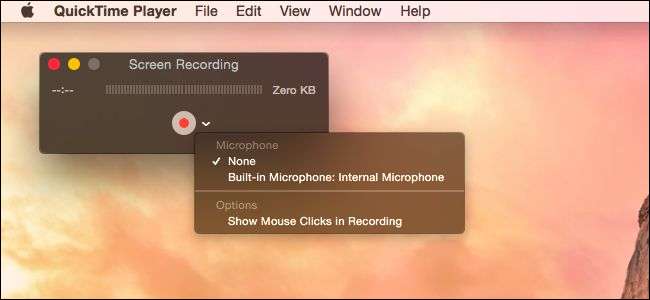
LEGATE DE: Utilizați aplicația QuickTime pentru Mac pentru a edita fișiere video și audio
macOS oferă un instrument convenabil, încorporat de înregistrare a ecranului. Este una dintre numeroasele funcții utile ascunse în QuickTime , care este mai mult decât simplul player media care arată la suprafață.
Pentru a înregistra ecranul Mac-ului dvs., deschideți aplicația QuickTime și faceți clic pe Fișier> Înregistrare ecran nou.
Apoi, puteți să faceți clic pe micul meniu din dreapta butonului Înregistrare și să alegeți dacă doriți să capturați sunet din microfonul dvs. și în videoclip. Acest lucru vă va permite să povestiți împreună cu acțiunile voastre. Faceți clic pe butonul Înregistrare pentru a începe când sunteți gata.
QuickTime se va reduce la o pictogramă mică din partea dreaptă a barei de meniu și va începe înregistrarea. Faceți clic pe Opriți când ați terminat și veți putea previzualiza și salva videoclipul. QuickTime poate edita și videoclipul , tăierea oricăror biți inutili.
Pentru ceva mai puternic, poate doriți să încercați Software Open Broadcaster (OBS) . Nu este doar pentru Windows - funcționează și pe Mac. Dacă doriți ceva și mai puternic, care vine și cu funcții de editare, puteți plăti Camtasia , care are instrumente puternice de înregistrare a ecranului și editare video, dar, așa cum am menționat mai devreme, nu este ieftin.
Android
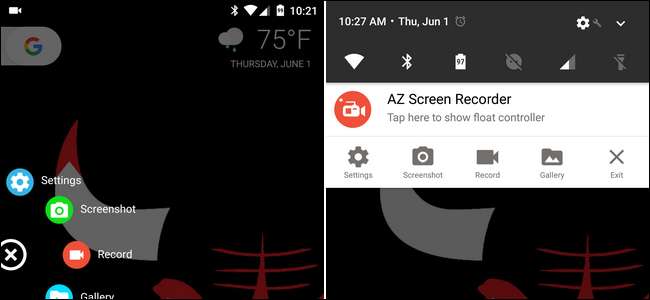
LEGATE DE: Cum să înregistrați ecranul dispozitivului dvs. Android
Android vă permite să vă înregistrați ecranul prin câteva metode diferite. Cel mai simplu este să descărcați o aplicație cu funcții de înregistrare a ecranului, cum ar fi Înregistratorul de ecran de astăzi . Are o mulțime de funcții, permițându-vă să controlați calitatea videoclipului, să vă înregistrați vocea, să adăugați un filigran sau chiar să înregistrați videoclipuri de la camera dvs.
Alternativ, Android vă permite, de asemenea, să capturați un videoclip al afișajului dispozitivului dvs. prin comanda adb dacă vă conectați dispozitivul Android la computer, dar probabil veți găsi aplicații precum AZ Screen Recorder mai convenabile. Poti citiți aici ambele metode .
iPhone sau iPad
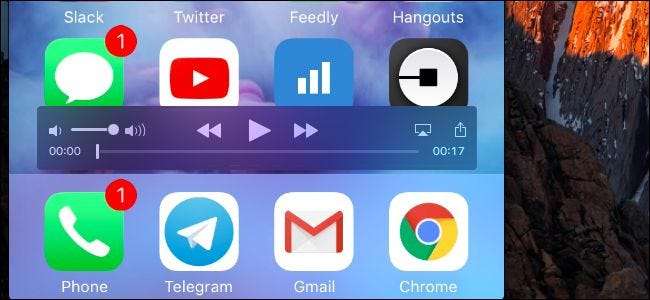
LEGATE DE: Cum să înregistrați un videoclip al ecranului iPhone sau iPad
Există două modalități de a înregistrați ecranul unui iPhone sau iPad n: unul oficial care necesită un Mac și unul neoficial care poate fi efectuat pe un PC Windows.
Apple oferă o modalitate convenabilă și oficială de a înregistra ecranul unui iPhone sau iPad. Acest lucru necesită un Mac care rulează OS X Yosemite sau mai nou, împreună cu un iPhone, iPad sau iPod Touch care rulează iOS 8 sau mai nou. Din păcate, această caracteristică este disponibilă numai pentru utilizatorii de Mac. Este destinat dezvoltatorilor să își captureze aplicațiile în acțiune, iar dezvoltatorii iOS vor trebui să aibă oricum Mac-uri.
Dacă aveți un Mac și un iPhone sau iPad, vă puteți conecta iPhone-ul sau iPad-ul la acesta și utilizați aplicația QuickTime pentru a captura ecranul . Doar selectați Fișier> Înregistrare film nou, faceți clic pe butonul meniu de lângă butonul de înregistrare și selectați dispozitivul iOS conectat în locul camerei web încorporate a computerului Mac.
Dacă nu aveți un Mac, puteți utiliza software-ul de oglindire AirPlay, cum ar fi cel gratuit LonelyScreen instrument pentru a vizualiza ecranul iPhone-ului sau iPad-ului pe desktopul computerului și a-l înregistra folosind orice instrument de captare a ecranului Windows.
Linux
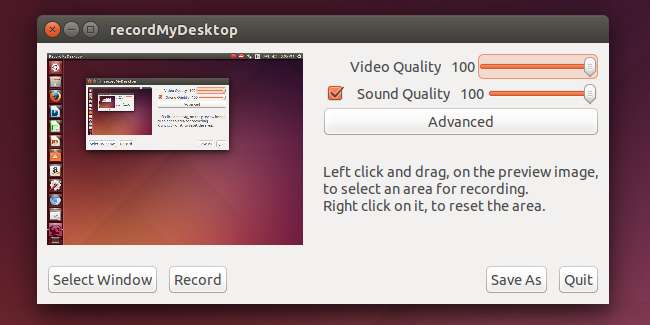
Există destul de multe aplicații open-source de înregistrare a ecranului pentru Linux și probabil că veți găsi multe dintre ele dacă veți trage în sus managerul de pachete al distribuției dvs. Linux și faceți o căutare rapidă. Există chiar o modalitate de a face acest lucru cu ffmpeg și alte comenzi de la terminal, dacă sunteți în acest fel.
Unul dintre cele mai populare și mai vechi instrumente open-source pentru aceasta este recordMyDesktop , pe care îl puteți instala din Ubuntu Software Center sau din interfața de gestionare a pachetelor distribuției Linux la alegere.
Lansați recordMyDesktop și utilizați opțiunile sale pentru a alege nivelurile de calitate video și audio. Acest instrument vă poate înregistra întregul desktop sau doar o mică parte din acesta. recordMyDesktop funcționează bine, oferă o interfață simplă și oferă cele mai importante opțiuni de înregistrare pe desktop.
Dacă doriți ceva mai puternic, încercați Software Open Broadcaster (OBS) . Este disponibil atât pentru Linux, cât și pentru Windows și macOS.
Puteți transmite în direct desktopul în loc să îl înregistrați. Pe un computer desktop sau laptop, OBS funcționează foarte bine pentru streaming live. Puteți chiar să transmiteți în direct desktopul direct din VLC!







